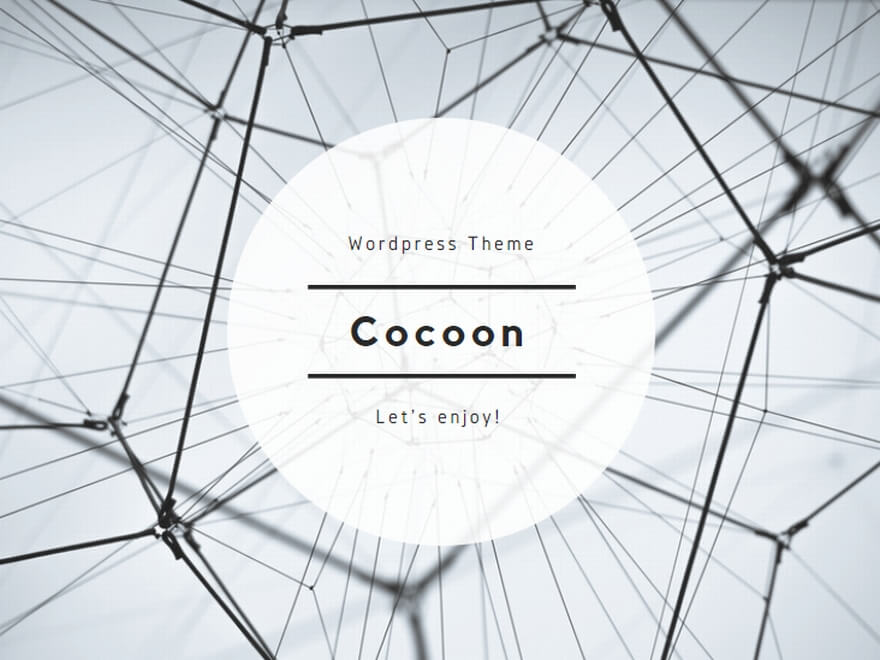勉強・サーバー以外の用途に使えるか?
Raspberry Piをフィジカルコンピューティングの勉強やサーバー用途で使用する例はよくありますが、せっかく買うのならPCの代わりにならないかな?と思ったことはありませんか?この記事ではよく使われるサービスがRaspberry Piで使用できるのかどうか試してみた結果を紹介します。個人の主観が多く入っていますし、動作速度にストレスを感じるかどうかは人によるので、あくまで参考までに。
Raspberry Pi OS (Desktop版Bookworm、2024年) +Raspberry Pi 4(4GB)で使用してみた感想になります。ディスプレイの解像度は1920×1080で使用しています。全体的にもっさりした動きで、数年前のPCにも及びません。microSDカードの読み書きがあまり速くないこともあり、一昔前のHDD搭載PCを使用しているような気分になります。ただしアプリが起動してしまえばあまりストレスなく使用できます。子供にあげるには十分だと思います。2万円もしないRaspberry Piでここまでできることは素晴らしいです。Raspberry Pi 5も試してみたくなります。なお、Raspberry Pi 3B+以前の機種やzeroシリーズは流石に動作が遅すぎて普段遣いする気にはなりません。
| サービス・用途 | コメント |
| webブラウジング | Firefox, chromium(chrome)ブラウザが使用できます。画面の表示はややカクついた感じで、画面表示が終わるまで待たされる感じがします。 |
| 日本語表示 | 標準のフォントでは一部の漢字が簡体字で表示されるため違和感がありますが、Notoフォントをインストールすることで完全に日本語対応になります。 |
| 日本語入力 | mozc(オープンソース版のGoogle日本語入力)を使用することで日本語入力が可能です。 |
| youtube | 動画再生が始まってしまえばストレスなく見ることができます。(少なくとも1080pの動画は) |
| Amazon Prime Video | 動画が再生できるようになるまで30秒ほど待たされます。再生が始まってからはストレスなく視聴できました。 |
| 1password | 個人的にこれが使えないと普段遣いには耐えないのですが、いつの間にかarmに対応していました。ブラウザでのパスワード自動入力も可能でした。 |
| wordpressで記事を書く | webブラウザと日本語入力が可能なので問題なく可能です。この記事はRaspberry Piで書いています。 |
| オフィスソフト | libreofficeが使えます。 |
| google docs、gmailなど | 使えます。 |
| 印刷 | うちのプリンタ(brotherのHL-2375DW)はセットアップ不要で使用できました。しかし両面印刷ができません。 |
| USキーボードのCapslockをCtrlキーに割り当てる | 重箱の隅を突くような話ですが、個人的に重要な観点です。設定ファイルに1行記載するだけ可能です。 |